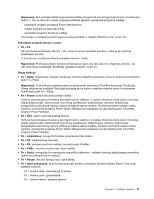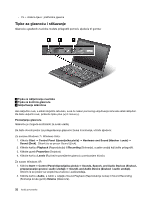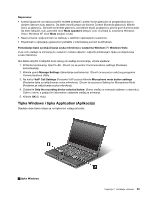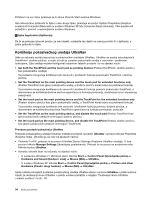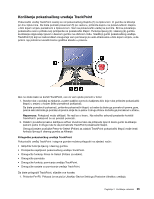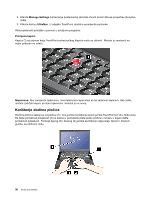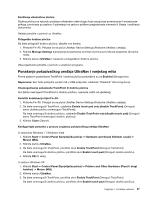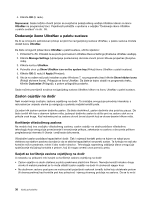Lenovo ThinkPad T420si (Bosnian) User Guide - Page 52
Korištenje pokazivačkog uređaja UltraNav
 |
View all Lenovo ThinkPad T420si manuals
Add to My Manuals
Save this manual to your list of manuals |
Page 52 highlights
Pritiskom na ovu tipku prikazuje se ili skriva izbornik Start sustava Windows. Ako istovremeno pritisnete tu tipku i neku drugu tipku, prikazuje se prozor System Properties (Svojstva sustava) ili Computer (Računalo) (u sustavu Windows XP My Computer (Moje računalo)). Više pojedinosti potražite u pomoći u operacijskom sustavu Windows. 2 tipka Application (Aplikacija) Da bi se prikazao izbornik prečac za neki objekt, odaberite taj objekt na radnoj površini ili u aplikaciji, a zatim pritisnite tu tipku. Korištenje pokazivačkog uređaja UltraNav Vaše se računalo možda isporučuje s pokazivačkim uređajem UltraNav. UltraNav se sastoji od pokazivača TrackPoint i dodirne pločice, a svaki od njih je zaseban pokazivački uređaj s osnovnim i proširenim funkcijama. Oba uređaja možete konfigurirati odabirom željenih postavki i to na sljedeći način: • Set both the TrackPoint and the touch pad as pointing devices (Postavi TrackPoint i dodirnu pločicu kao pokazivačke uređaje) Ta postavka omogućuje korištenje svih osnovnih i proširenih funkcija pokazivača TrackPoint i dodirne pločice. • Set the TrackPoint as the main pointing device and the touch pad for extended functions only (Postavi TrackPoint kao glavni pokazivački uređaj, a dodirnu pločicu koristi samo za proširene funkcije) Ta postavka omogućuje korištenje svih osnovnih i proširenih funkcija pomoću pokazivača TrackPoint, a istovremeno se korištenje dodirne pločice ograničava na funkcije pomicanja, dodirivanja zona i usporenog pokazivača. • Set the touch pad as the main pointing device and the TrackPoint for the extended functions only (Postavi dodirnu pločicu kao glavni pokazivački uređaj, a TrackPoint koristi samo za proširene funkcije) Ta postavka omogućuje korištenje svih osnovnih i proširenih funkcija pomoću dodirne pločice, a istovremeno se korištenje pokazivača TrackPoint ograničava na funkcije pomicanja i povećala. • Set the TrackPoint as the main pointing device, and disable the touch pad (Postavi TrackPoint kao glavni pokazivački uređaj te onemogući dodirnu pločicu) • Set the touch pad as the main pointing device, and disable the TrackPoint (Postavi dodirnu pločicu kao glavni pokazivački uređaj te onemogući TrackPoint) Promjena postavki pokazivača UltraNav Postavke pokazivačkog uređaja UltraNav možete promijeniti na kartici UltraNav u prozoru Mouse Properties (Svojstva miša). Otvorite ga na neki od sljedećih načina: • Pritisnite Fn+F8 i prikazat će se prozor UltraNav Device Settings (Postavke UltraNav uređaja). U tom prozoru kliknite Manage Settings (Upravljanje postavkama). Prikazat će se prozor sa svojstvima miša. Kliknite karticu UltraNav. • Koristite izbornik Start na računalu na sljedeći način: - U sustavima Windows 7 i Windows Vista: kliknite Start ➙ Control Panel (Upravljačka ploča) ➙ Hardware and Sound (Hardver i zvuk) ➙ Mouse (Miš) ➙ UltraNav. - U sustavu Windows XP: kliknite Start ➙ Control Panel (Upravljačka ploča) ➙ Printers and other Hardware (Pisači i drugi hardver) ➙ Mouse (Miš) ➙ UltraNav. Sada možete promijeniti postavke pokazivačkog uređaja UltraNav klikom na ikonu UltraNav u paleti sustava. Upute za dodavanje ikone UltraNav u paletu sustava potražite u odjeljku "Dodavanje ikone UltraNav u paletu sustava" na str. 38. 34 Vodič za korisnike